1、用MobaXterm进入Ubuntu子系统(也可以直接点击Ubuntu子系统进去,下面的语句是一样的)
MobaXterm下载地址:MobaXterm Xserver with SSH, telnet, RDP, VNC and X11 - Download (mobatek.net)

2、下载Miniconda3
在命令框输入:
wget https://repo.anaconda.com/miniconda/Miniconda3-latest-Linux-x86_64.sh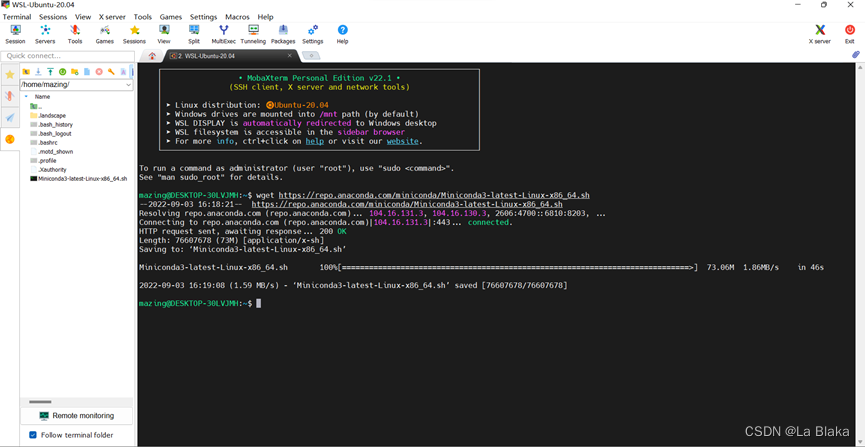
等下载完毕后,运行脚本,在命令框输入:
bash Miniconda3-latest-Linux-x86_64.sh注意这里你可以选择自己的安装路径:按照 /home/mazing/minconda3 这样的格式输入在后面然后回车,默认直接按回车就可以了。
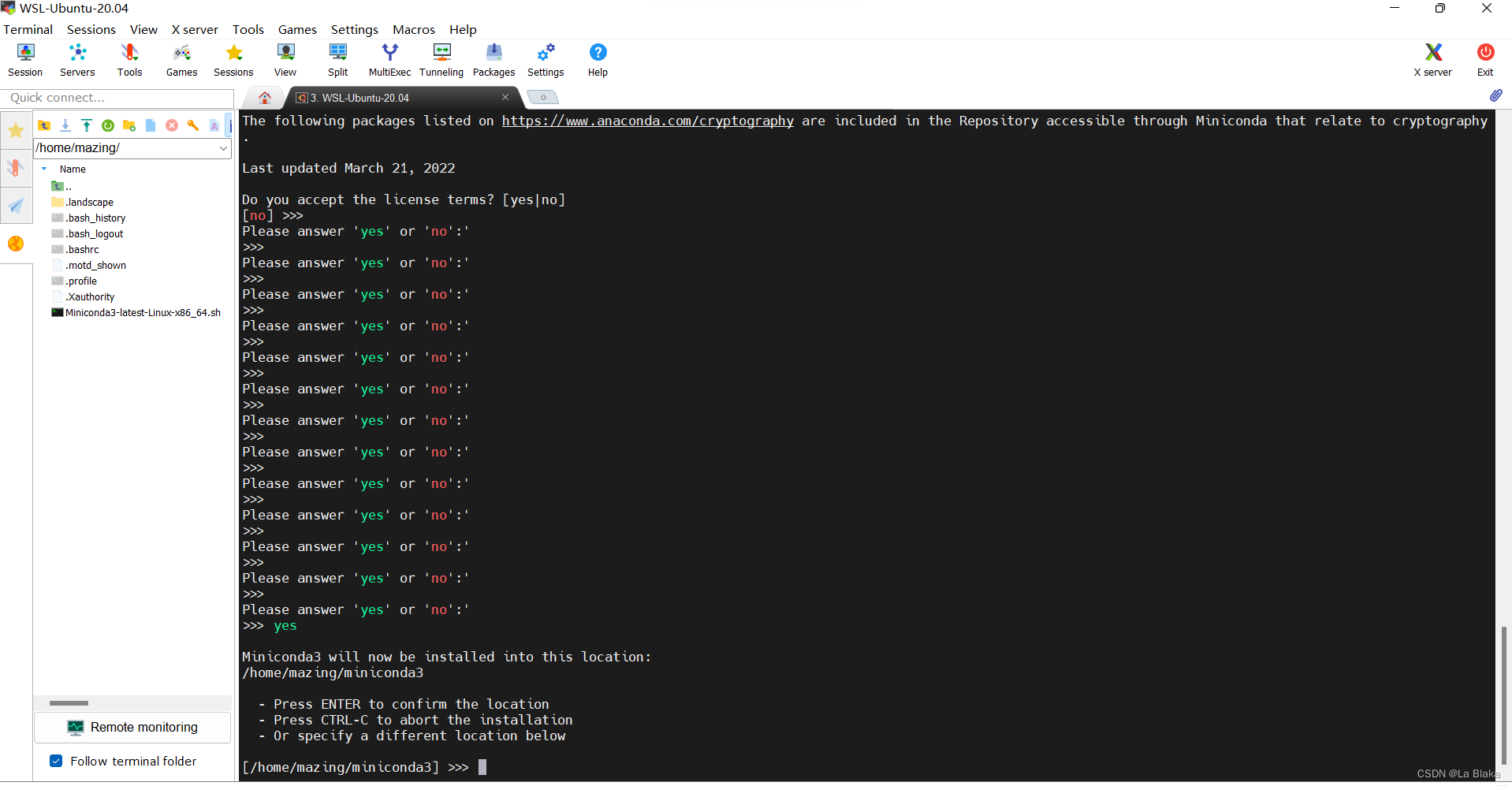
出现 Thank you for install Miniconda3 就代表安装成功了
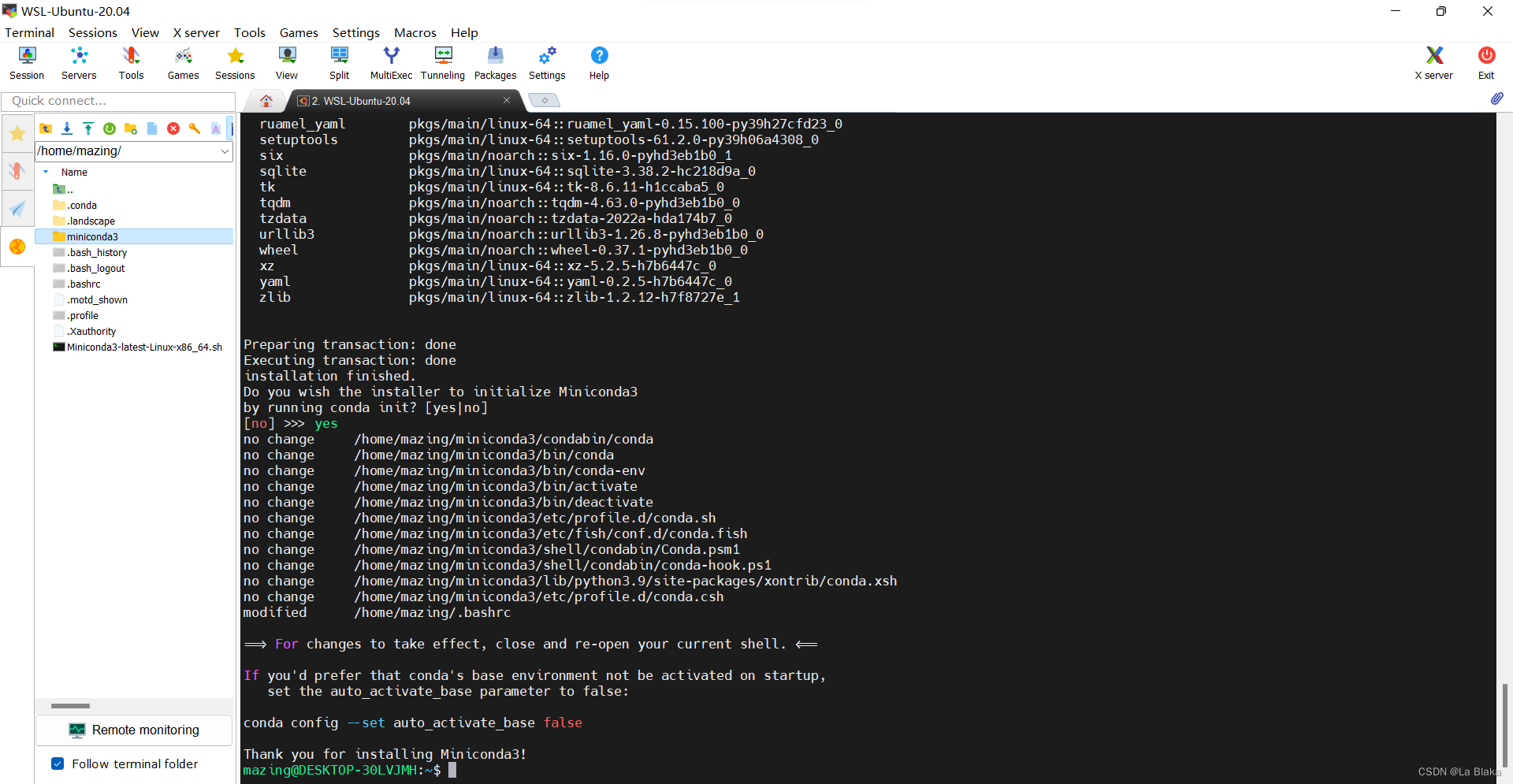
3、添加路径
当报错:conda: command not found。我们只需点击左边的 .bashrc 文件在最后一行输入:
export PATH="/home/mazing/miniconda3/bin:$PATH"注意是在自己的路径下,上面是我 miniconda3 的路径,你可以在上面安装过程中看见自己的安装路径。

如果你没有使用MobaXterm,直接在终端输入下面语句:
echo 'export PATH="/home/mazing/miniconda3/bin:$PATH"'>>~/.bashrc
source ~/.bashrc重启一下子系统,如果可以看见前面(base)就代表成功了,然后就可以构建虚拟环境了。

4、用conda构建python虚拟环境
在命令框输入:
conda create -n name python=3.9这里的name你可以取任何名字。
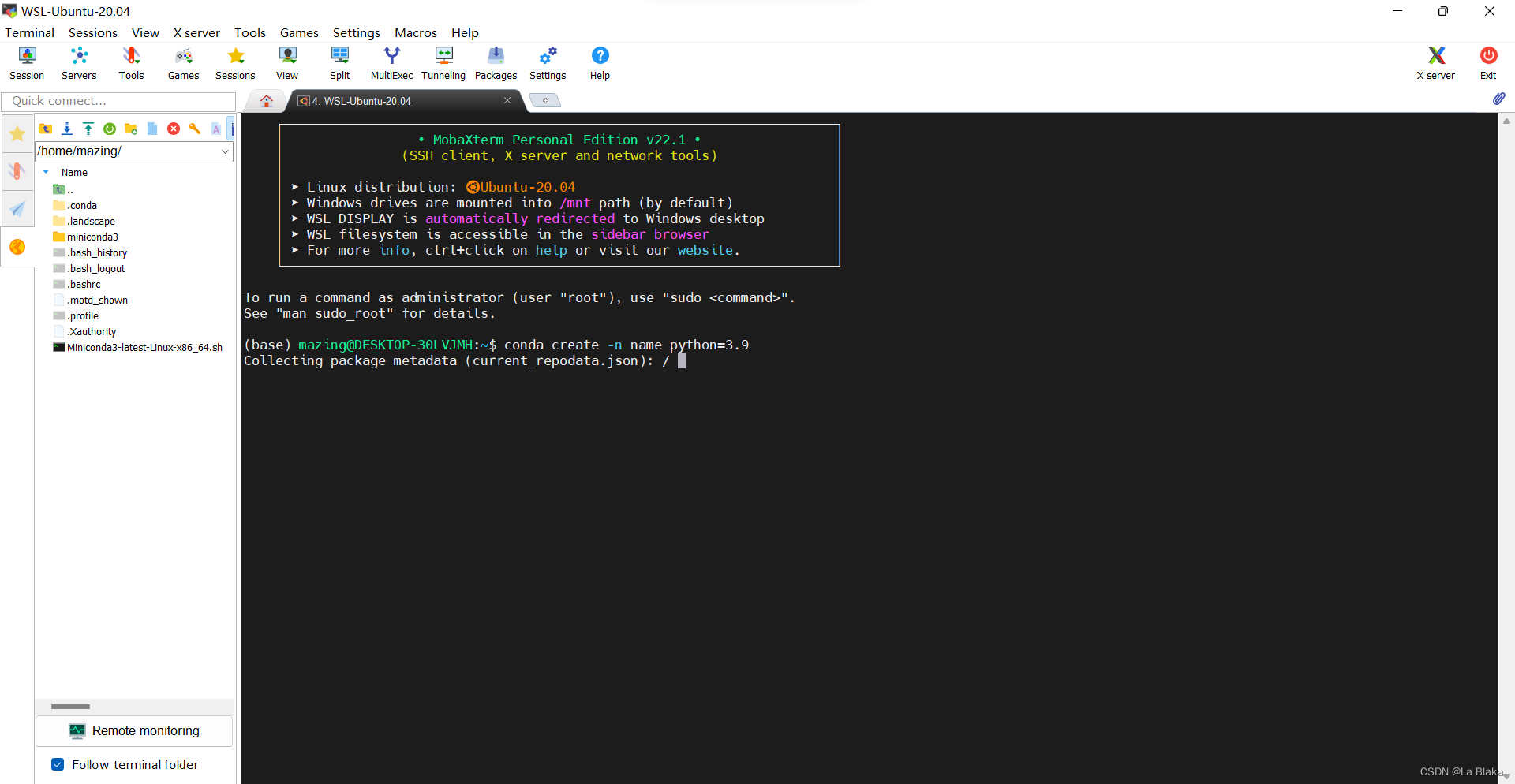
激活环境输入:
conda activate name退出环境输入:
conda deactivate查看当前环境:
conda env list删除环境输入:
conda remove -n name(虚拟环境名) --all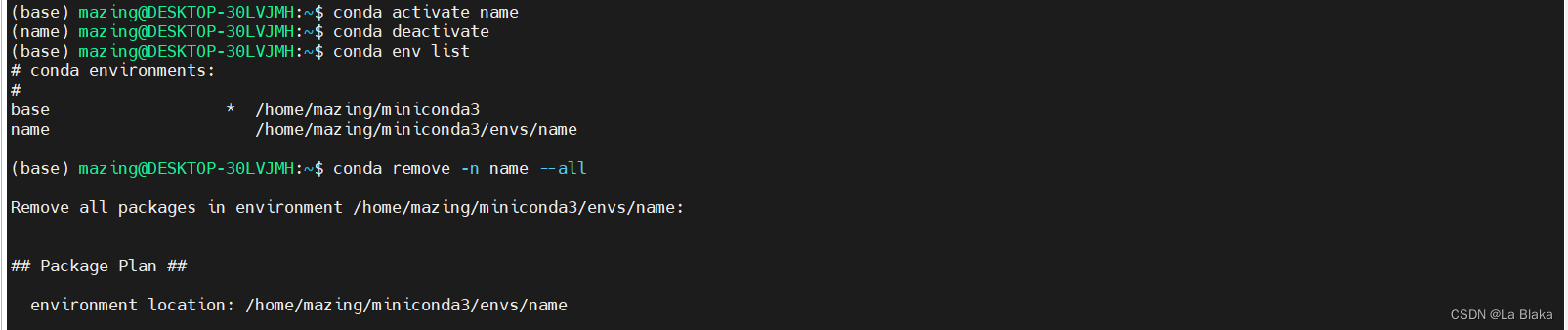
现在就可以用pip安装自己需要的python包,下面以numpy为例子:
在终端输入:
pip install numpy
安装包都可以使用pip进行安装,如果有些包需要gcc环境输入下面语句:
sudo apt update
sudo apt install build-essential一定要输入第一条语句,省略可能会出错。
5、Jupyter notebook的安装与使用
安装jupyter notebook:
pip install jupyter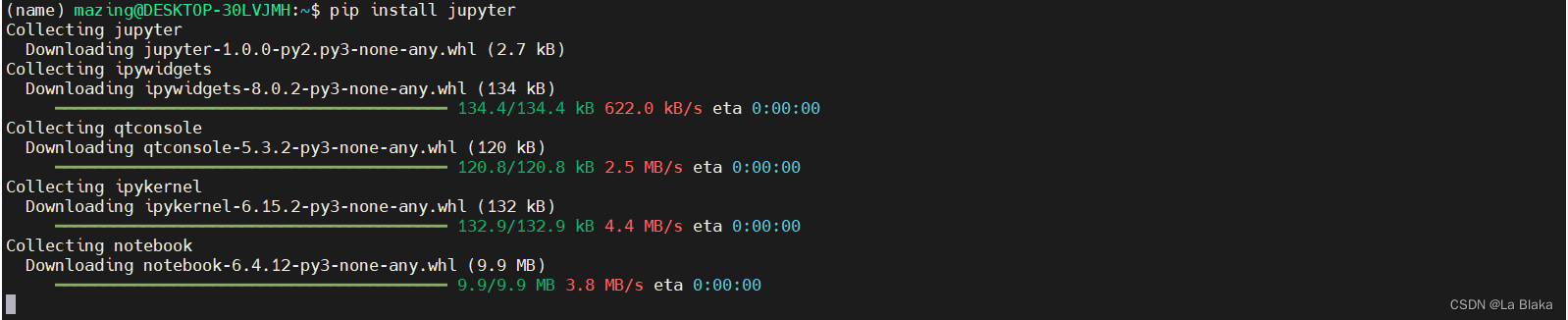
安装好后输入:
jupyter notebook --generate-config
然后点击左边 .jupyter 文件夹中找到jupyter_notebook_config.py文件,点开添加下面语句
import webbrowser
webbrowser.register('chorme', None, webbrowser.GenericBrowser(u'C:\\Program Files\\Google\\Chrome\\Application\\chrome.exe'))
c.NotebookApp.browser = 'chrome'其中路径可以右击桌面谷歌浏览器快捷方式,打开文件所在位置,找到谷歌浏览器的路径,在复制路径时一定要使用\\


然后保存并推出即可。
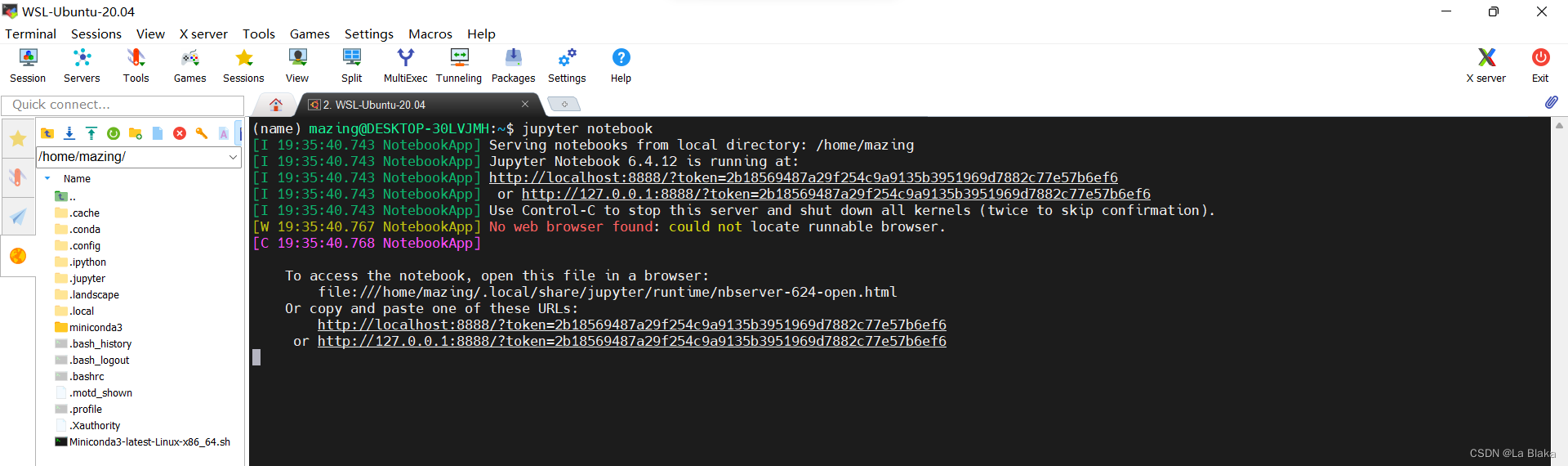
复制一个网址然后去谷歌浏览器打开jupyter notebook就完成了。
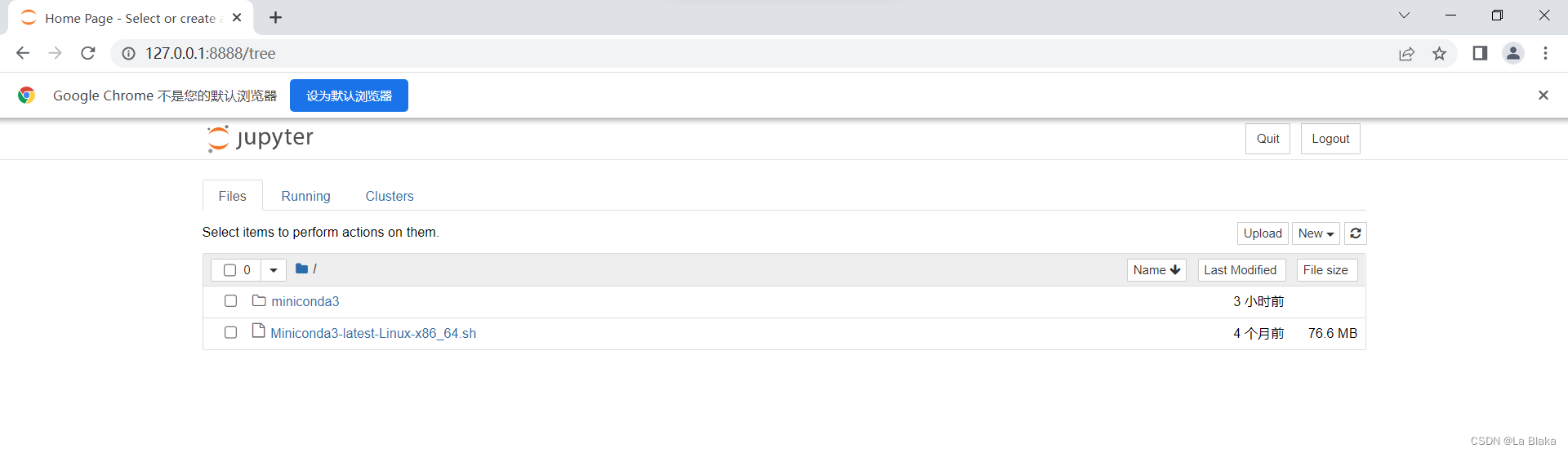
可能这种方法可能每次用比较麻烦,但也能将就用。






















 4532
4532











 被折叠的 条评论
为什么被折叠?
被折叠的 条评论
为什么被折叠?








